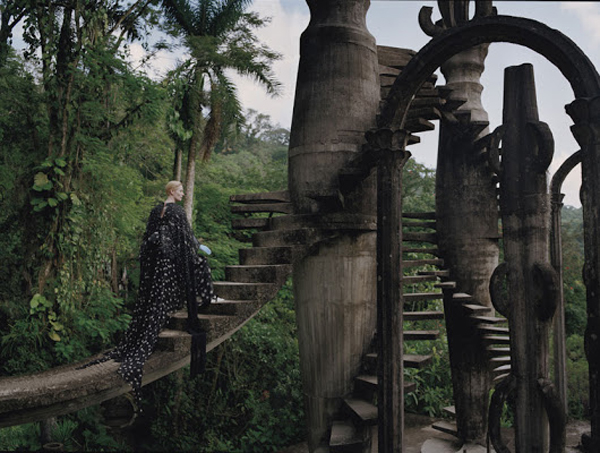Lys

Canon EOS 600D, ISO-100, f/13, 1/320 sek
På dette bildet var ideen å la den store kontrasten motlyset skaper være motivet. Jeg ville ikke ha et bilde av noe som var direkte en lyskilde men heller hvordan lyskilden skaper interessante motiver. I dette bilde er det et veldig travelt bilde med greiner som går på tvers av hverandre. Kontrastene mellom de mørke greinene og det hvite lyset skaper et hardt motiv. De nærmeste treet er det som fanger blikket først, etterpå flyter blikket over de mange greinene som går vertikalt, diagonalt og horisontalt på bildet. Lyset er motlys og treffer jevnt over hele motivet, man kan se et glimt av sterkere lys på nedre halvdel av bilde mot høyre.

Originale bildet

Tatt med Iphone 5 kamera
redigert
På dette bildet var ideen å bryte himmelen og de organiske formene i skyene med de harde linjene fra bygningene. Jeg ville få fram en varm/ kald-kontrast med varme fra solen og kulde fra den blå himmelen, skyggen og refleksjonen av bygningen. Den vertikale linjen og den horisontale linjen splitter motivet i to og skaper en kontrast mellom det organiske og det geometriske. Lyset i bildet skaper varme i bilde og graderer skyggen utover veggen til venstre. Lyset fanger blikket til mottakeren og spredningen av lyset fører blikket utover resten av motivet. Bildet er redigert på snapseed-appen. Jeg endret på fargetonene for å skape den store kontrasten mellom varme og kulde.
Valgfritt tema
By The Seaside
Jeg bor rett ved kysten derfor ble jeg inspirert av landskapet rett ved kysten. Jeg gikk ned til kysten rett før solnedgang for å få et interessant lys fra kveldsola. Jeg valgte det valgfrie temaet å bli By The Seaside, fordi jeg ville fange de interessante motivene og fargene langs kysten vår.
 Original
Original

Redigert
Canon EOS 600D, ISO-2000, f/5.6, 1/80 sek
Jeg kom over disse fargene på steinene og det som fanget øyet mitt var den røde fargen på steinen. Ideen var å fange den røde fargen, for å gjøre denne rødfargen mer spesiell tok jeg med noen av omgivelsene. Skjellene og vannet gjør at det skaper litt spenning i motivet i istedenfor å ha et motiv med bare stein på. Den røde fargen som er hovedfokus i dette bilde står veldig sentrert i bilde men mer mot høyresiden. De forskjellige parallelle linjene og de runde formene skaper et variert mønster. Bilde er redigert i Photoshop, på det originale bilde kan du se at lyset treffer jevnt over motivet, det var veldig jevnt naturlig lys ute når jeg tok bilde ettersom det var overskyet og kveld. På det redigerte bilde har jeg mørknet bilde mye og gjort rødfargen mer fremtredende. Jeg redigerte det ikke mye men effekten og forskjellen er stor, jeg brukte funksjonen Curves som gav meg mulighet til å justere på fargene i motivet.

Original

Redigert
Canon EOS 600D,ISO-500, f/4.5, 1/50 sek
Jeg har alltid likt den gul-brune fargen på denne moselignende planten. Jeg fant en stein hvor det var mye mose på og disse hvite plantene som henger ned i tråder. Jeg syntes den gule mosen kom ekstra bra fram når omgivelsene rundt var hvite og grå. På bilde er det ikke én ting som er hovedfokus, det er mer alle de forskjellige teksturene. Fotoet er et nærbilde av steinen for å fange teksturene. Lyset i bilde treffer jevnt ettersom det var overskyet og veldig jevnt naturlig lys. Bilde er redigert, jeg ville ha fargene enda sterkere. Hvis du ser på originalen er lyset mye gråere og fargene og teksturene kommer ikke så bra fram. Jeg brukte funksjonene exposure og curves, man finner begge på adjustments, for å balansere fargene og fargetonene i bildet. Jeg brukte også brightness/contrast for å gjøre bildet lysere, på denne funksjonen lyste jeg det ikke mye opp, +2 på brightness-funksjonen.

Canon EOS 600D, ISO-100, f/10, 1/250 sek
Ideen bak dette bildet var å få fram den rolige og harmoniske stemningen man ofte får ved havgapet. Jeg ville få med den graderende himmelen og skyene. De to fuglene og konturen av berget bryter opp de horisontale skyene. Graderingen fra mørk til lys skaper et rolig preg på motivet. Konturen av berget bryter opp den harmoniske himmelen men fortsatt virker den ikke forstyrrende på grunn av at den er nederst i bilde hvor graderingen av himmelen starter på det mørke. Fuglene i bilde gir liv og bevegelse til motivet. Solen gjemmer seg bak skyene og man får motlys. Motlyset gjør at man får himmelen og fuglene mer i fokus, hadde man klart å sett detaljene på berget og ikke bare konturen hadde litt av harmonien i bilde forsvunnet.

Canon EOS 600D, ISO- 640, f/4, 1/30 sek
Ideen med dette bildet og generelt hele temaet var å fange livet og omgivelsene ved kysten. Den grå båten glir inn i steinene og de andre omgivelsene rundt mens tauet og de gule dobbene står i kontrast med naturen rundt. Ideen var å vise det menneskeskapte sammen med naturen. Båten og tauet, som er etterlatt av mennesket, viser kontrast men samtidig en tilhørighet til motivet. Båten og tauet utgjør mesteparten av motivet og står i fokus. Elementene er ikke plassert sentralt i motivet men på hver sin side, båten på venstre og tauet til høyre. I bakgrunnen og mellom de to elementene er det grå stein som gir naturen en rolle i dette motivet. Lyset er veldig jevnt. Havet er til venstre for motivet og derfor skinner solen fra venstre på motivet. På grunn av skydekket kom det ikke et direkte og sterkt lys på motivet men man kan se at på innsiden av båten er det mørkere fordi lyset treffer fra venstre.
Portrett

Canon EOS 600D, ISO-2000, f/5.6, 1/80 sek.
På dette bildet ville jeg ha et enkelt klassisk portrett. Personen er plassert midt i fotoet og ser rett i kamera. På dette bilde er det brukt reflektor med sølvsiden for å reflektere lyset og lyse opp den ene siden av ansiktet mer enn det andre. Veggen og ansiktet lyses opp mens håret og den svarte jakken skaper mørke i motivet.

Canon EOS 600D, ISO-160, f/5.6, 1/50 sek.
Dette er et portrett av en person i profil. Personen er plassert til høyre i bilde og er blikkfanget. Fargen på bakgrunnen er en type gråblå dus farge som får personen til å komme ekstra tydelig fram. Lyset er jevnt og svakt ettersom været var overskyet.
Mitt favoritt bilde

Canon EOS 600D, ISO-200, f/4.5, 1/40 sek.
redigert i Photoshop
Mikromenneske
Dette bilde er tatt fra oppgaven mikromenneske. Jeg valgte dette som mitt favorittbilde på grunn av fargene, komposisjonen og ideen bak bilde er noe av det jeg har brukt mest tid på å planlegge av alle bildene mine. Ideen bak bildet var at mikromennesket Caroline ville male men var veldig liten og klarte ikke å male uten å få masse maling på skoene. For å utføre denne ideen tok jeg et ark og begynte å male et veldig abstrakt maleri. Jeg passet på å ha noen store flekker med våt maling som skulle ligge rett under foten til Caroline. Jeg plasserte maleutstyr bak i motivet for å skape en scene. Jeg tok bilde med en hånd på kameraet og holdt penselen ned på lerretet med den andre hånden. Jeg fikk kameraet til å fokusere på området jeg hadde planlagt å lime Caroline inn på, og lot omgivelsene rundt være uskarpt. Hvordan jeg limte inn Caroline kan du se på innlegget som heter Mikromenneske. Det kommer naturlig lys fra bakgrunnen av motivet, lyset i klasserommet var ikke på slik at det ikke ble en blanding av kunstig og naturlig lys. Hvis du ser på Caroline kan man se at lyset treffer henne bakfra, selv om bildene ble tatt hver for seg ser de ut til å høre sammen i et motiv. Dette er fordi jeg tok bildene slik at lyset traff objektet eller objektene i bildet fra samme vinkel.